[Tutorial] Chơi Game trên máy cấu hình thấp và cách tăng FPS khi chơi Game!
Chơi Game trên máy cấu hình thấp và tăng FPS
Hôm nay mình sẽ đưa ra 1 số giải pháp, giúp anh em cấu hình thấp có thể chơi game có cấu hình yêu cầu cao hơn 1 chút hoặc cao hơn so với những game thông thường mà các anh em cho rằng nó phù hợp với máy của mình.
![[Tutorial] Chơi Game trên máy cấu hình thấp và cách tăng FPS khi chơi Game! [Tutorial] Chơi Game trên máy cấu hình thấp và cách tăng FPS khi chơi Game!](/Assets/Imgs/Editor/5f7f9867-a20b-4ced-8619-82bd4963380675882777-5695-4f2f-8b55-6e1ac28a5fc1.jpg)
Ví dụ:
- Máy của anh em đang sỡ hữu 1 con VGA có cấu hình “100 điểm” và game cũng yêu cầu VGA có cấu hình “100 điểm” hoặc “110 điểm”. Lúc này khi anh em chơi con đó sẽ gặp các điều không thể tránh đó là giật lag, hoặc thạm chí game không chạy nổi.
![[Tutorial] Chơi Game trên máy cấu hình thấp và cách tăng FPS khi chơi Game! [Tutorial] Chơi Game trên máy cấu hình thấp và cách tăng FPS khi chơi Game!](/Assets/Imgs/Editor/17a175c4-f15e-4af3-9e9c-4c84dca6f8daacd470d8-66df-4175-97ed-e912ba462569.jpg)
Ai cũng biết 1 điều rằng muốn chơi được con game mà mang cấu hình “100 điểm” thì ít nhất máy tính chúng ta cần cũng phải có cấu hình “120 - 130 điểm”, hoặc thạm chí là cao hơn dự kiến. Để có thể chơi một cách mượt mà nhất.
Từ điều trên chúng ta có thể thấy, cấu hình máy của anh em đáp ứng đủ tiêu chí mà game đưa ra nhưng chúng ta vẫn không thể chơi được con game đó. Vậy thì suy ra những con game đáp ứng được cấu hình máy của anh em sẽ bị giảm, lúc này anh chỉ có thể chơi được những con game có cấu hình thấp hơn máy của mình thôi. Thạm chí còn không có những con game đúng với cấu hình của anh em.
Vậy thì làm thế nào để các anh em có thể phần nào đó chơi được những con game có cấu hình “100 điểm” trong khi máy của anh em cũng có cấu hình “100 điểm”? Hay các anh em muốn tăng số FPS và là 1 game thủ “LOW END PC” thì các anh em không ngại việc cấu hình xấu?
![[Tutorial] Chơi Game trên máy cấu hình thấp và cách tăng FPS khi chơi Game! (Chưa xong nào xong xóa dòng này) [Tutorial] Chơi Game trên máy cấu hình thấp và cách tăng FPS khi chơi Game! (Chưa xong nào xong xóa dòng này)](/Assets/Imgs/Editor/b70f31bb-fddd-4e22-b7de-ea8f7a071f0fabde5249-01ba-4699-969f-f9c3da24f272.jpg)
Các điều anh em có thể làm là:
Điều 1: Giảm toàn bộ setting của game.
Ai cũng đều biết đây là điều tất yếu và hiển nhiên phải làm nên mình sẽ không nói và phân tích thêm.
![[Tutorial] Chơi Game trên máy cấu hình thấp và cách tăng FPS khi chơi Game! (Chưa xong nào xong xóa dòng này) [Tutorial] Chơi Game trên máy cấu hình thấp và cách tăng FPS khi chơi Game! (Chưa xong nào xong xóa dòng này)](/Assets/Imgs/Editor/968ed172-6ad4-43d6-9bf1-8e3553eaf3471f138bd0-a615-415c-b439-50f1d106aad1.jpg)
Điều 2: Tăng tốc Windows
Về việc tăng tốc Windows này thời gian tới mình sẽ cho ra Video hướng dẫn trên Windows 7 (các máy cấu hình thấp hầu như đều dùng Windows 7), còn trên Windows 10 vì mình không có điều kiện phù hợp để làm nhưng mình sẽ cố gắng để xem có thể ra cho anh em được không, anh em cứ chờ nhé!
![[Tutorial] Chơi Game trên máy cấu hình thấp và cách tăng FPS khi chơi Game! (Chưa xong nào xong xóa dòng này) [Tutorial] Chơi Game trên máy cấu hình thấp và cách tăng FPS khi chơi Game! (Chưa xong nào xong xóa dòng này)](/Assets/Imgs/Editor/6f7afdc7-092d-4b68-88be-14e73220c980f051d2fb-9f28-4ef8-9947-644a6cda083f.jpg)
Ngoài mình ra trên Youtube cũng có rất nhiều rất rất nhiều video của các bạn Việt Nam làm về chủ đề này, các bạn có thể tìm xem nhé. Nhưng mình có 1 kinh nghiệm lưu ý cho anh em thế này:
- Anh em làm gì thì làm nhưng đừng bao giờ đụng đến Services, trừ cái thằng Windows Defender yêu cầu tắt services của nó ra. Bởi mình đã rất tin dùng 1 cái tệp giúp tự động tắt các Services không cần thiết và điều ngạc nhiên là ban đầu nó không mang đến rắc rối gì, nhanh cũng không bao nhiêu cả. Nhưng về sau bởi vì cái tệp đó nó đã tắt mất 1 cái Services quan trọng khiến cho các phần mềm của Microsoft không chạy được dẫn đến việc là các phần mềm liên tục báo lỗi và cập nhật. Khiến cho hiệu năng của máy giảm 1 cách trầm trọng. Làm cho mình phải chạy tiệm tìm cách Fix. Nhưng đều False cuối cùng mình phải mò cả ngày, tìm ra nguyên nhân. Mở lại cái Services đó thì mọi chuyện mới kết thúc.
- Lúc đó mình cũng không nghĩ là do cái tệp Optimize đó, cứ nghĩ là lỗi, xong về sau mới biết do nó tắt mất Services quan trọng. Lúc đó mình không muốn cài lại Windows vì vấn đề dữ liệu rất nhiều. Thế nên suy cho cùng bạn làm gì thì làm đừng có tắt bất kỳ Services nào cả, đó là kinh nghiệm mà mình rút ra. Bạn có thể bật, restart, setting nó nhưng đừng tắt.
- Riêng thằng Windows Defender thì mình không nói làm gì nhé. Cứ tắt đi, bởi vì chỉ 1 mình thằng đó, thì chúng ta cũng dễ kiểm soát. Đừng nghe theo mấy ông trên Youtube tắt Services, rồi mình không biết nó là gì thì thua nhé. Nói tóm lại nếu như muốn đụng đến Services thì hãy tìm hiểu cái thứ mà bạn đang đụng đến nó là gì. Còn mấy bạn mà không giỏi máy tính thì có coi mấy bạn Youtube thì đến phần đó đừng đụng, chỉ đụng duy nhất là thằng Windows Defender thôi nhé!
Điều 3: Set ram ảo
Về việc set ram ảo này thực sự nó lợi cũng có và có hại cũng có. Nhưng theo kinh nghiệm của mình thì lợi nó nhiều hơn hại. Đúng là nhiều người nói rằng việc set ram ảo ảnh hưởng đến ổ cứng làm giảm tuổi thọ, điều đó là đúng không sai. Nhưng nó ảnh hưởng không nhiều. Ví dụ như ổ cứng người ta sản xuất ra yêu cầu là 10 năm nhưng thực sự nó dài lắm. Bạn dùng tốt nó có thể lên đến 15 – 20 năm, chỉ có khi nào bạn dùng không đúng cách trong 1 thời gian dài nó mới chết nhanh mà thôi. Còn việc mà bạn set ram ảo đúng là nó có giảm tuổi thọ. Nhưng yên tâm đi, đến lúc ổ cứng chết thì bạn cũng dùng máy mới luôn rồi, vì lúc đó máy của các bạn thành kiểu hóa thạch cổ đại không chừng.
![[Tutorial] Chơi Game trên máy cấu hình thấp và cách tăng FPS khi chơi Game! (Chưa xong nào xong xóa dòng này) [Tutorial] Chơi Game trên máy cấu hình thấp và cách tăng FPS khi chơi Game! (Chưa xong nào xong xóa dòng này)](/Assets/Imgs/Editor/7499611c-9b0b-49e3-a20f-3127858ae16f3e1d598e-c5e7-4045-a516-7d8d77df4a4c.jpg)
Về việc set ram ảo thế nào cho hợp lý thì cứ ram các bạn bao nhiêu thì nhân đôi lên: ram 4GB thì set 8GB, 2GB thì Set 4GB. Vậy là được rồi nhé, đừng ham hố set cao quá, vì dù gì nó cũng chỉ là “ram ảo” mà thôi. Có điều kiện thì nâng cấp ram thật.
Về 1 việc nữa đó là đây cũng chỉ là giải pháp tạm thời, bởi vì sao? Bởi vì nó phụ thuộc vào ổ cứng. Thì ai cũng biết dùng càng lâu ổ cứng sẽ càng chậm, thì bạn có set đi nữa dùng 1 thời gian nó cũng sẽ chậm dần mà thôi. Ổ cứng nó chậm dần theo thời gian là điều không tránh khỏi. Nhưng các bạn nếu dùng SSD thì cứ tẹt ga nhé! Nhưng mà vẫn nhớ đừng lạm dụng quá nhé, cái gì quá cũng không tốt đâu. Ram bây giờ cũng rẻ lắm, máy nào đang 2GB thì tầm từ 300k - 600k là nâng lên được 4GB rồi. Ví dụ 1 ngày các bạn tiết kiệm 20k, thì sau 1 tháng các bạn có 600k rồi. Nhưng mà cũng nên nhớ là cấu hình nó ra sao rồi mới quyết định nâng hay không nhé. Còn tiền thì cứ tiết kiệm đi sau này cưới vợ các ông ạ “tích tiểu thành đại". Người ta nói: “Sương gió phủ đời trai tương lai nhờ nhà vợ” mà.
![[Tutorial] Chơi Game trên máy cấu hình thấp và cách tăng FPS khi chơi Game! (Chưa xong nào xong xóa dòng này) [Tutorial] Chơi Game trên máy cấu hình thấp và cách tăng FPS khi chơi Game! (Chưa xong nào xong xóa dòng này)](/Assets/Imgs/Editor/db0bcda0-58c9-4a19-9677-af30167a7f897a55afc2-32c3-4a91-8d99-7f132b38c148.jpg)
Set thế nào thì bác Google có nhiều tư liệu lắm nhé!
Điều 4: Vệ sinh máy sạch sẽ
Đừng bao giờ coi thường việc vệ sinh máy tính. Chẳng có cái máy tính nào hoạt động tốt và bền bỉ khi mà nó đang “nấu nước” đâu nhé! Mà cũng phải nhớ cho tôi vệ sinh có thời hạn. Chứ cứ vác ra vệ sinh tối ngày vừa tốn công mà hôm nào xui còn đóng học phí nữa đấy nhé!
![[Tutorial] Chơi Game trên máy cấu hình thấp và cách tăng FPS khi chơi Game! (Chưa xong nào xong xóa dòng này) [Tutorial] Chơi Game trên máy cấu hình thấp và cách tăng FPS khi chơi Game! (Chưa xong nào xong xóa dòng này)](/Assets/Imgs/Editor/b6f14673-e51a-45f4-8684-5cd2d992da2db81ff4cb-02b7-4ed5-bc91-f48b2d4018d5.gif)
Ông nào không có điều kiện thì mang ra tiệm, tầm 50k – 100k thôi. Các ông mà “em yêu khoa học” có khi đóng học phí vài triệu đừng trách tôi không nói trước. Không có máy ngon rồi mà còn đóng học phí thì má đánh cho sưng đít!
Điều 5: Khiên tốn thật thà dũng cảm à nhầm Update máy đầy đủ
![[Tutorial] Chơi Game trên máy cấu hình thấp và cách tăng FPS khi chơi Game! (Chưa xong nào xong xóa dòng này) [Tutorial] Chơi Game trên máy cấu hình thấp và cách tăng FPS khi chơi Game! (Chưa xong nào xong xóa dòng này)](/Assets/Imgs/Editor/6b31febb-edc7-432b-a276-800ba4412d5badef2d33-a8de-452d-a729-44de1b176c89.gif)
Ở Windows 7 thì tôi có Clip rồi đấy, các ông mò mà xem. Còn Windows 10 thì dễ quá rồi!
Việc Update Windows này ngoài việc tôi kể trên nó còn giúp cho các ông tránh lỗi 1 cách triệt để luôn đó nha. Mà vấn đề là các ông phải tuân thủ FAQs không thì tôi bó tay.
Điều 6: Cài lại Windows
Việc cài lại Windows này chỉ là bất đắc dĩ khi máy quá lỗi, hay máy dính virus, lỗi phần mềm, không thể sửa được nữa. Nhưng dùng 1 thời gian việc cài lại Windows cũng giúp tăng hiệu năng máy đáng kể.
Điều 7: Tắt bớt những ứng dụng nền
Mình thấy hầu như các bạn chạy các ứng dụng nền rất nhiều, những cái này cũng là 1 trong những nguyên nhân chính dẫn đến máy chậm đấy nhé. Tắt hết, chỉ chạy đúng mỗi cái game thôi. Đảm bảo FPS tăng.
![[Tutorial] Chơi Game trên máy cấu hình thấp và cách tăng FPS khi chơi Game! (Chưa xong nào xong xóa dòng này) [Tutorial] Chơi Game trên máy cấu hình thấp và cách tăng FPS khi chơi Game! (Chưa xong nào xong xóa dòng này)](/Assets/Imgs/Editor/4f24d479-e3e0-4588-8e5a-9e9f1160282b9ceae390-e7d6-40bf-b997-d5728a129712.jpg)
Điều 8: Giảm độ phân giải của game xuống
Đây mới là vấn đề chính hôm nay tôi nói đến. Ngoài mấy cái vặt ở trên ra thì đây là cái quyết định các ông nhé! Các ông hạ độ phân giải xuống sẽ tăng FPS rất nhiều, dù xấu đi. Điều đó có thể chấp nhân được. Nhưng có 1 điều tôi thề là không có ông nào chấp nhận cái việc hạ độ phân giải nó bị kéo dãn hình ra đúng không? Đúng rồi dấy. Cái hình nó đã mờ rồi, cái máy nó còn kéo ra nghĩ là cho Fullscreen mà nhìn thì cái hình có cứ dãn ra khó chịu vcl ra luôn.
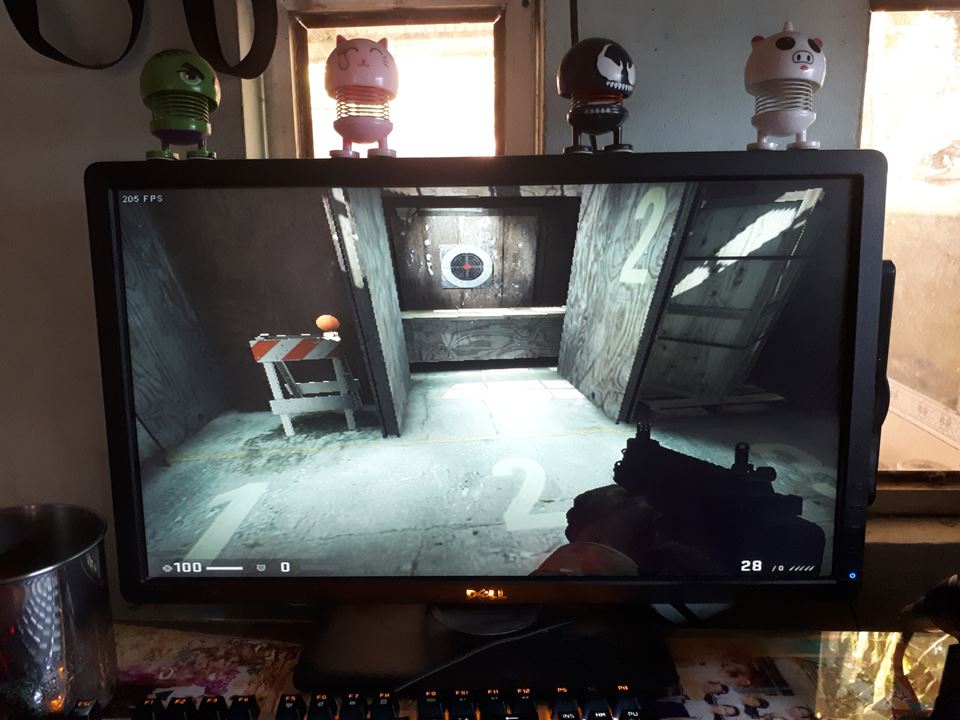
Thế nên hôm nay vấn đề chính đó là làm sao để ngăng cho màn hình tự kéo dãn ra khi các ông cố tình hạ độ phân giải để chơi game mượt hơn. Ông nào máy nó tự chỉnh lại cho đúng thì thôi nhé, “xem cho vui đợi khi nào vui thì xem nha!” :meGame said.
Thì tôi nói sơ về cái này. Mỗi độ phân giải nó sẽ cho mỗi tỉ lệ màn hình khác nhau. Ví dụ như:
+ 1920 x 1080 có tỉ lệ 19:6, 640 x 480 có tỉ lệ 4:3. Thì lúc này khi hạ độ phân giải xuống, nhưng máy nó lại chỉnh cái 640 x 480 thành tỉ lệ 19:6. Thế thì nó bị dãn hình ảnh ra thôi.
Hiểu đơn giản là vậy. Còn các ông mò trên Google về cái vụ tỉ lệ này thì không biết cái từ khóa của nó mò bằng mắt các ông ạ. Tôi chịu thua, tôi tự mò, và biết được nên mới chia sẻ cho các đây này. Thì nôm na để cho nó tránh trình trạng này thì có 1 chức năng trong máy gọi là GPU Scaling hay Scaling.
Thì GPU Scaling hiểu đơn giản là máy tính sẽ tự động giúp cho ứng dụng không bị dãn ra khi để độ phân giải thấp nói đúng hơn đó là nó phóng to cái hình ra nhưng vẫn giữ cái hình đó đúng với tỷ lệ ban đầu.
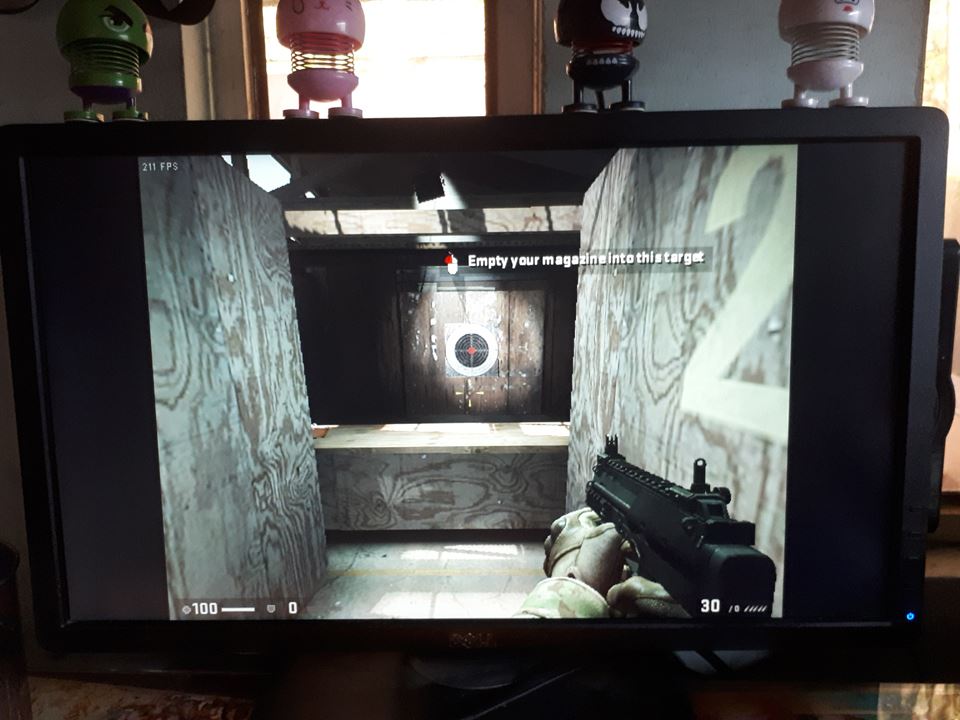
Việc này nó có 2 lợi ích:
- Lợi ích của nó có thể thấy nhất đó là không bị kéo dãn hình ảnh, hình tròn ra hình tròn, hình vuông ra hình vuông. Chứ không phải hình vuông ra hình chữ nhật, hay hình tròn ra hình bầu dục nữa.
- Lợi ích thứ 2 nữa đó là giúp giữ được phần nào độ nét của hình ảnh. Cái này khi các ông dùng rồi sẽ hiểu rõ hơn, khi nó dãn ra độ nét bị giảm rất nhiều, còn khi giữ nguyên tỉ lệ, độ nét của nó tăng lên.
Vậy thì làm sao để có thể bật được chức năng này?
ĐỐI VỚI CARD AMD
Bước 1: Chuột phải, chọn vào AMD Radeon Software.
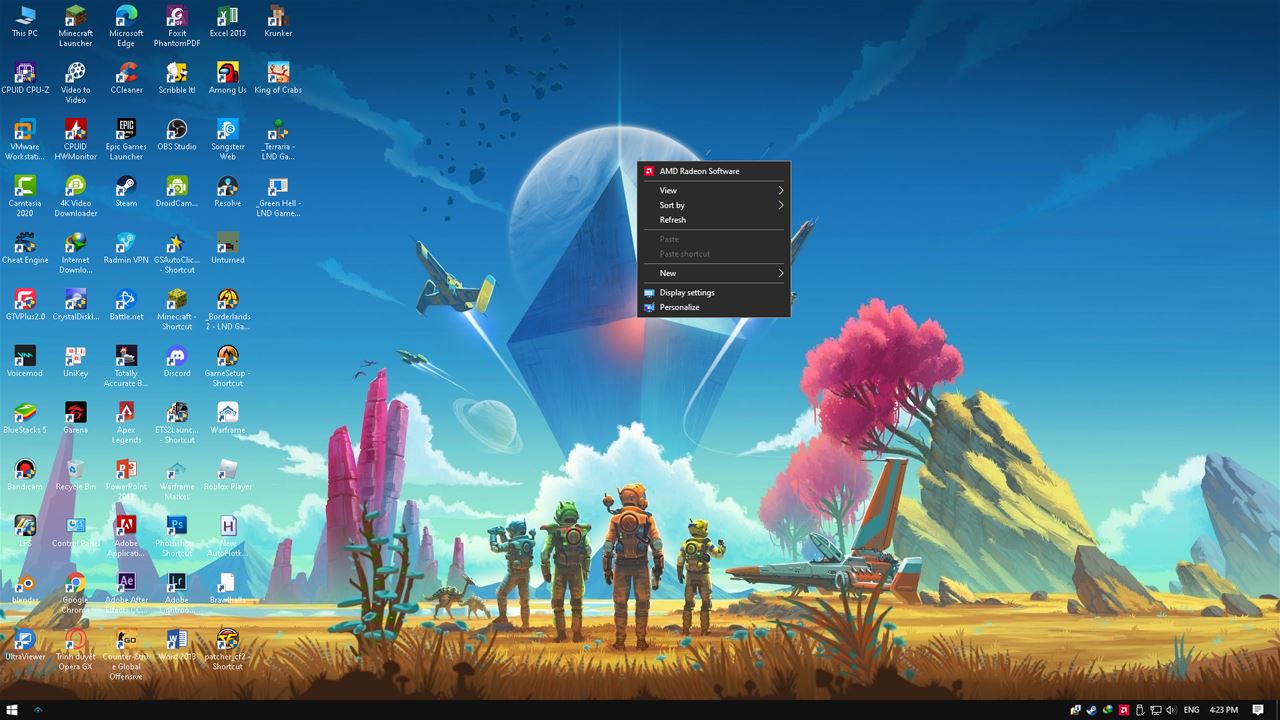
Bước 2: Chọn vào phần Option.
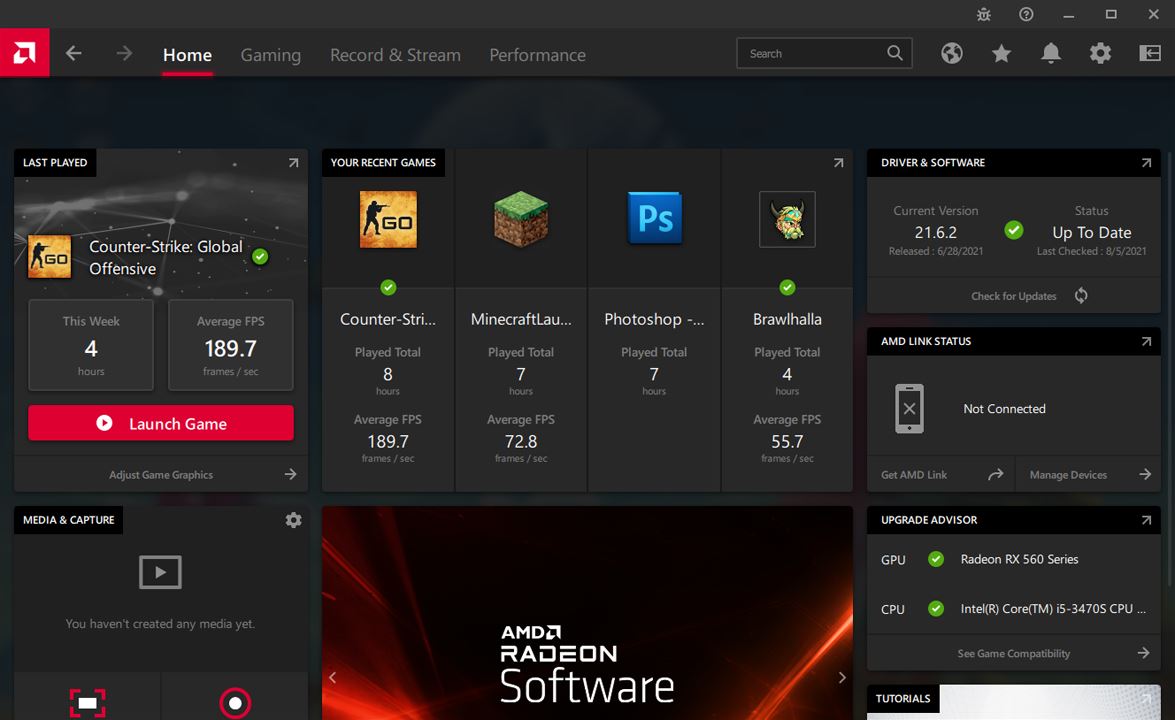
Bước 3: Sau khi chọn Option thì chọn qua Display.
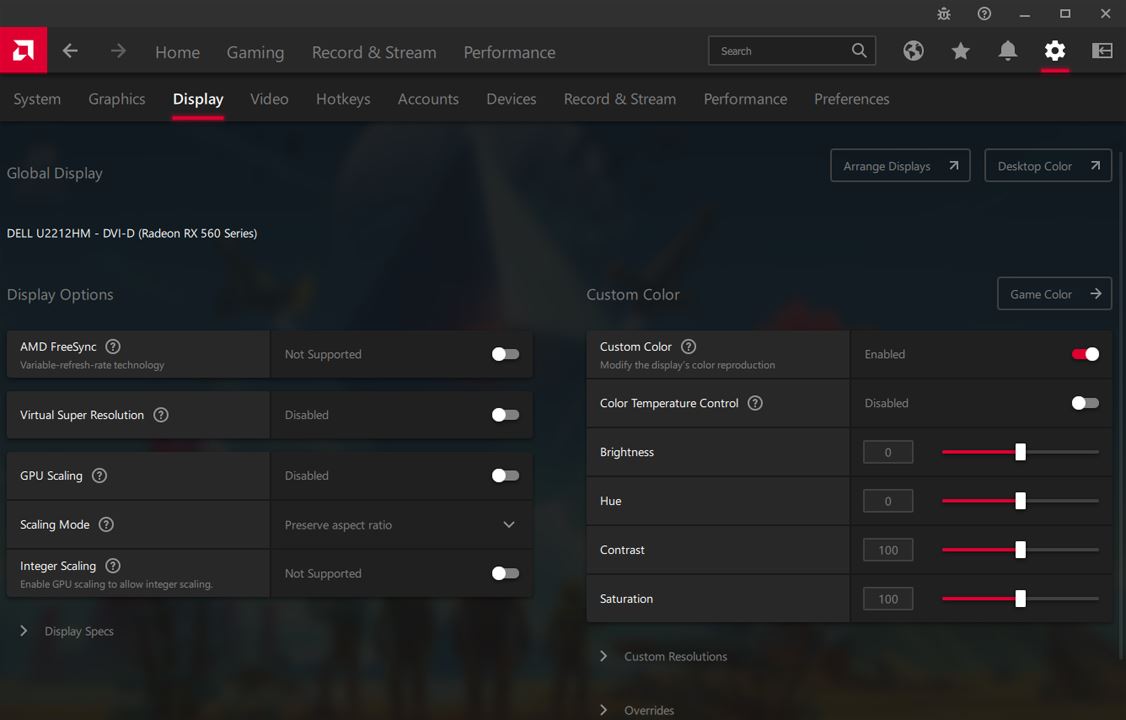
Bước 4: Chọn bật GPU Scaling

Bước 5: Ở bên dưới chọn vào “Preserve Aspect Ratio”
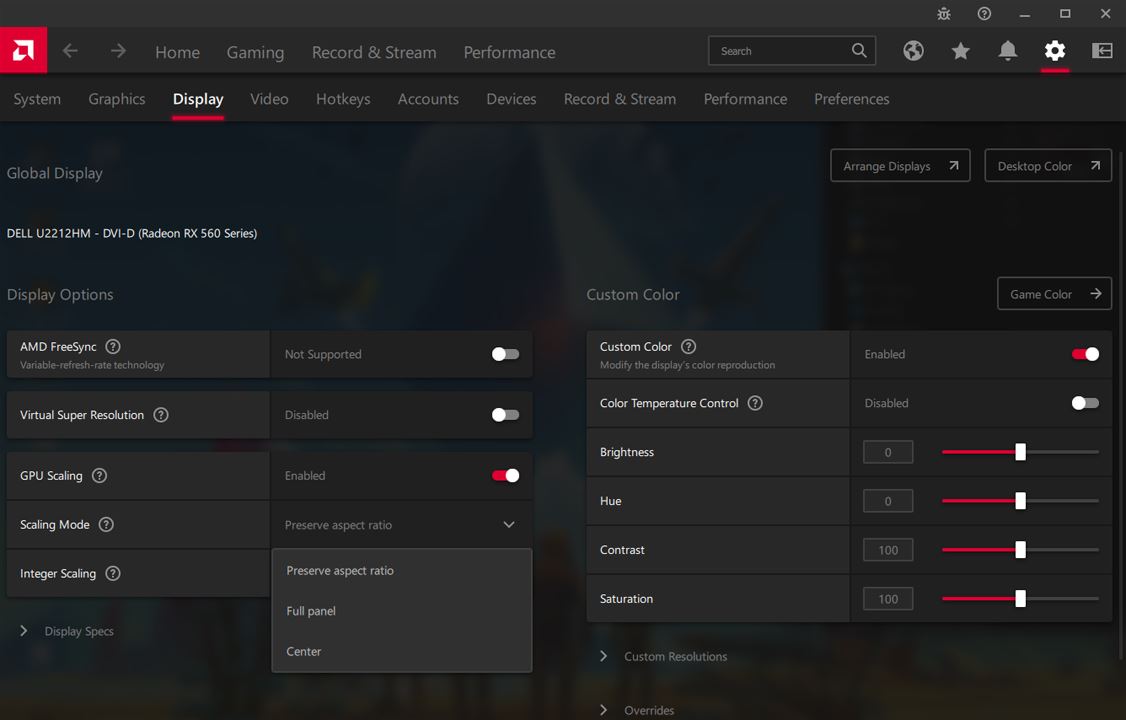
ĐỐI VỚI CARD NVIDIA
Bước 1: Chuột phải ngoài màn hình chính và chọn vào NVIDIA.
Bước 2: Ở mục display và chọn giống như ảnh.
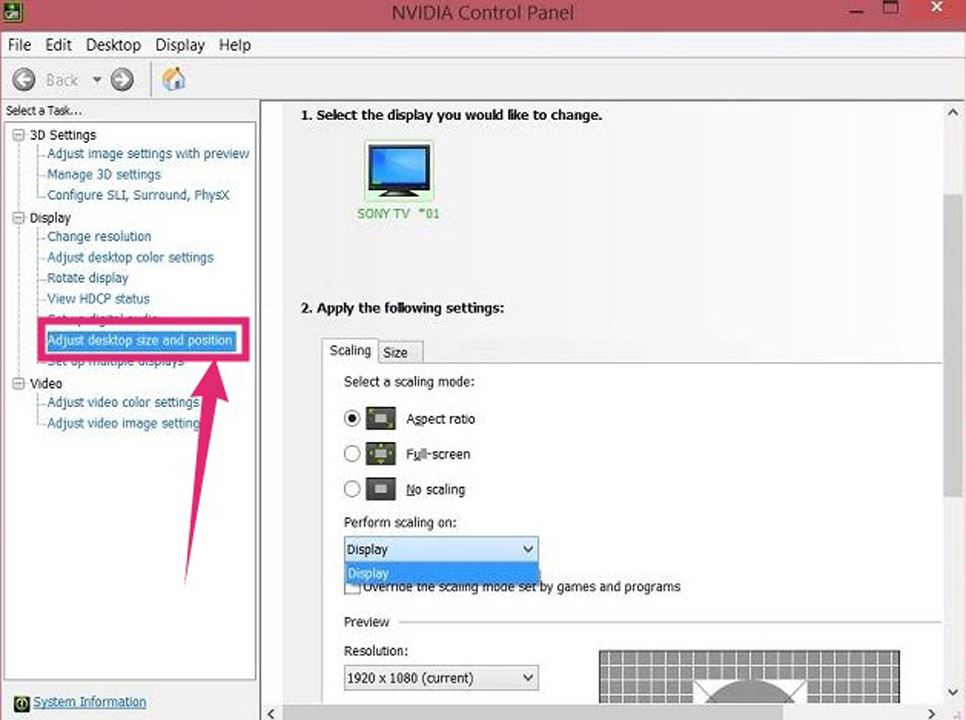
Bước 3: Ở phần Scaling click chọn Aspect Ratio.
Bước 4: Ở phần Perfrom Scaling On thì chọn vào GPU.
Đó là phiên bản cũ còn phiên bản mới thì:
Bước 1: Trên màn hình, chuột phải và chọn "NVIDIA Control Panel".
Bước 2: Chọn vào "Adjust Desktop Size And Position" bên dưới tab hiển thị trên menu bên trái.
Bước 3: Nhấp vào menu thả xuống bên dưới nút "Perform Scaling On" và chọn "GPU"
Bước 4: Từ đó, chọn phương pháp chia tỷ lệ và các tùy chọn đi kèm phù hợp nhất với nhu cầu của bạn.
ĐỐI VỚI CARD INTEL
Bước 1: Và Control Panel.
Bước 2: Chọn qua hiển thị Small Icon để tìm kiếm.
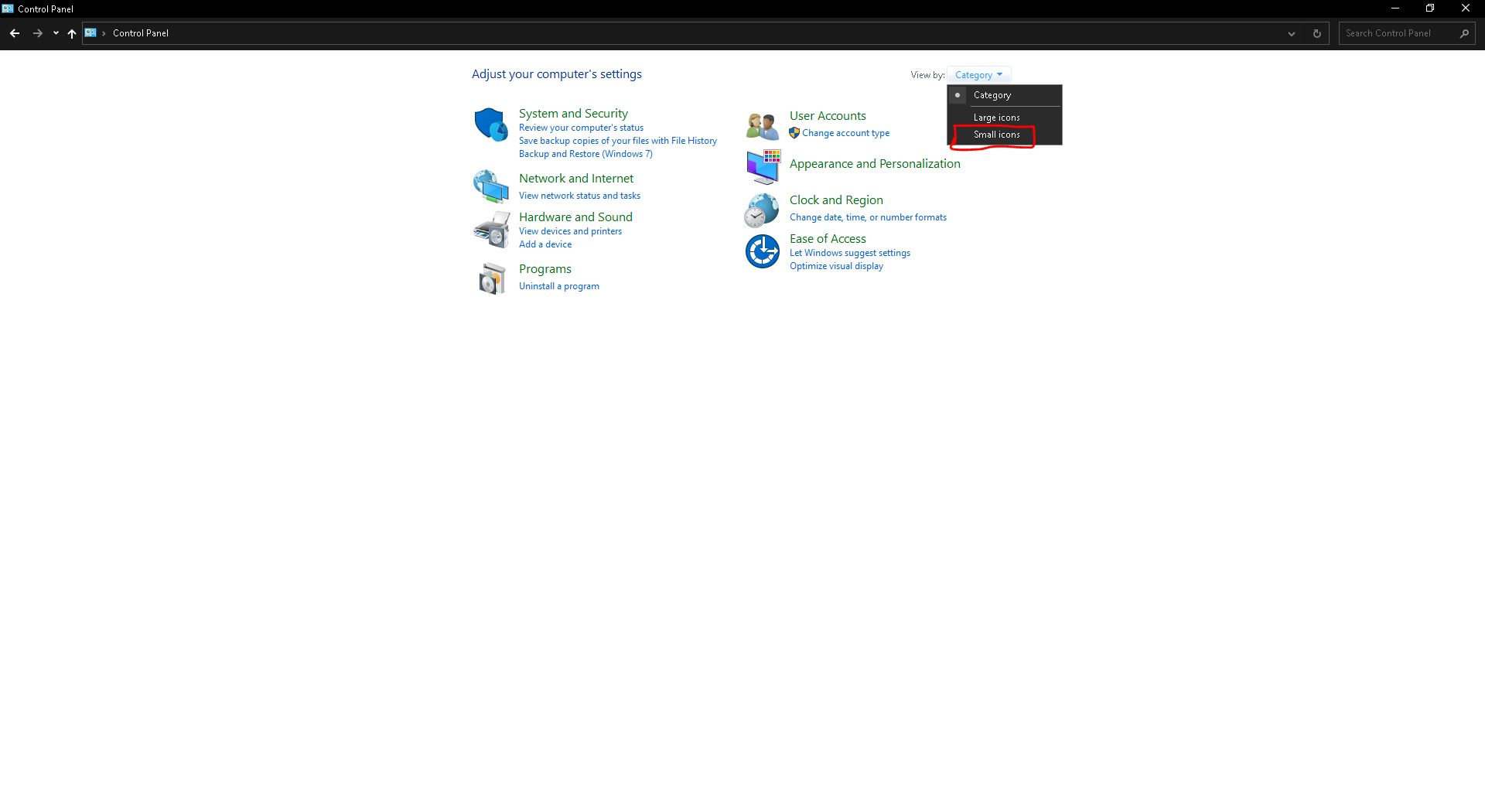
Bước 3: Tìm cái Intel HD Graphics và mở lên.
Bước 4.1: Mò trong đó thấy cái Maintain Display Scaling thì chọn vào.
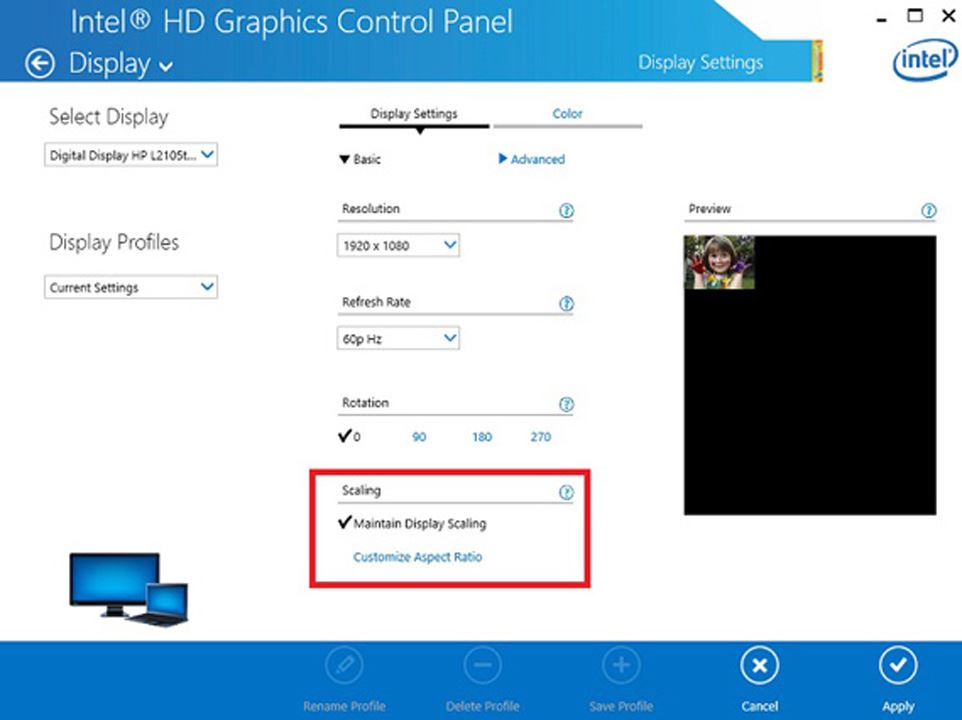
Bước 4.2: Mò đến phần Scaling thì nhấn vào chọn Maintain Display Scaling, chứ đừng chọn là Scale Full Screen.
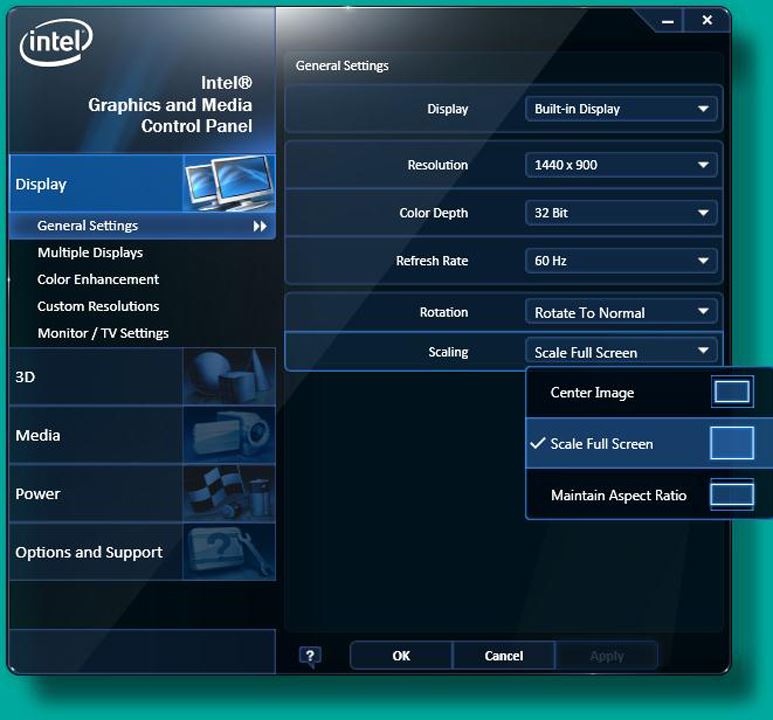
Vậy là xong rồi bạn có thể vào trải nghiệm game, dù đồ họa giảm nhưng FPS tăng thêm 1 phần nữa đó là bạn có thể chơi game được mượt mà. Chiến thêm nhiều còn game nữa cũng như tăng độ mượt mà khi chơi game nữa, trên củ khoai của mình.
Sau đây là Video mình test thử CS:GO ở độ phân giải 640 x 480:
=> CHÚC CÁC BẠN THÀNH CÔNG <=
*Đúng là nhìn nó tù tù nhưng vẫn đỡ hơn bạn nhìn thấy "Wide Putin walking"!
Góp ý thêm từ các bạn khác:
- "Phần Gpu Scaling vẫn có điểm không thỏa đáng. Gpu Scaling tiêu tốn thêm tài nguyên của VGA vì lúc này VGA phải gồng gánh thêm phần hiển thị điểm ảnh (đây vốn là công việc mặc định của Màn Hình). Hơn nữa, Gpu Scaling chỉ nên sử dụng với những tựa game cũ (trên nền đồ họa cũ, engine cũ). Trên những tựa game mới(kiến trúc engine mới: UE4, UE5, Unity, Vulkan Api...) thì sẽ gây ra hiện tượng Input Lag". Cre: Nguyễn Huy Nam
Các bài viết liên quan:
-
Phần Gpu Scaling vẫn có điểm ko thỏa đáng. Gpu Scaling tiêu tốn thêm tài nguyên của VGA vì lúc này VGA phải gồng gánh thêm phần hiển thị điểm ảnh(đây vốn là công việc mặc định của Màn Hình). Hơn nữa, Gpu Scaling chỉ nên sử dụng với những tựa game cũ(trên nền đồ họa cũ, engine cũ). Trên những tựa game mới(kiến trúc engine mới: UE4, UE5, Unity, Vulkan Api...) thì sẽ gây ra hiện tượng Input Lag
-
Mình chỉnh lại màu sắc và bố cục bài viết rồi. Khoa chú ý lần sau nghen. Đoạn đầu nên thêm hình ảnh minh họa vào chứ toàn chữ ko thì ko ai đọc đâu. Với lại hãy in đậm những từ chú ý nghen.
-
@Admin Oke anh, lần sau em sẽ chú ý
-
@Phạm Tấn Khoa Em sửa bài viết thêm hình ảnh vô mấy đoạn đầu cho đẹp. Nhìn chữ ko méo ai đọc ý chứ haha
-
@Admin Tại nội dung nó em không biết thêm hình như nào ấy anh. Hầu như là em toàn kể với chia sẽ kinh nghiệm thôi, phần dưới có ảnh bởi vì nó là hướng dẫn còn phần trên muốn có chắc để em coi, làm cho nó sinh động hơn. :v
-

3737
5